8. 円と長方形を描く¶
円と長方形を描く方法を学びます。
8.1 画面の座標系¶
ウィンドウ内で、背景色を変えられる部分が 画面(シーン)です。Siv3D はこの領域に文字や図形、画像を表示できます。
画面のサイズは、基本の状態では幅 800 ピクセル、高さ 600 ピクセルです。
画面上の位置を表す座標系は、最も左上のピクセルが「X 座標 0」「Y 座標 0」を表す (0, 0) です。右に進むと X 座標が大きくなり、下に進むと Y 座標が大きくなります。画面の最も右下のピクセルの座標は (799, 599) です。
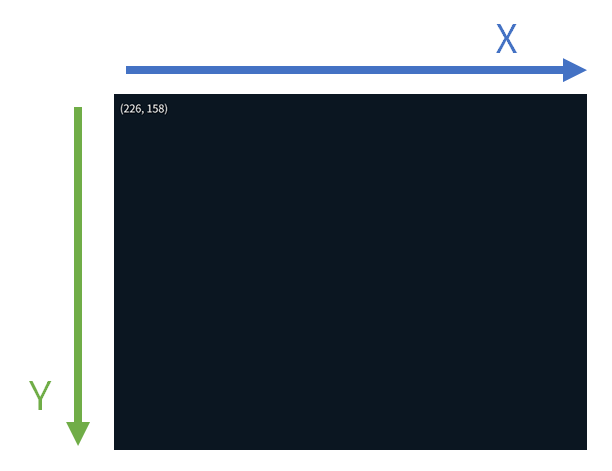
# include <Siv3D.hpp>
void Main()
{
while (System::Update())
{
ClearPrint();
// 現在のマウスカーソル座標を表示する
Print << Cursor::Pos();
}
}
このコードを実行すると、マウスカーソルの座標が画面の左上に簡易表示されます。
8.2 円を描く (1)¶
Siv3D では、何かを描く命令はメインループの中に記述します。円を描くときは Circle を作成し、その .draw() を呼びます。
Circle は Circle{ x, y, r } のように、中心の X 座標、Y 座標、半径を指定して作成します。
# include <Siv3D.hpp>
void Main()
{
while (System::Update())
{
// 円を描く
Circle{ 400, 300, 20 }.draw();
}
}
中心の座標や半径を変えてみましょう。
Circle の構造
簡単に説明すると、Circle は次のようなクラスです(実際にはこれ以外にもメンバ関数がたくさんあります)。
8.3 円を描く (2)¶
Circle は、二次元座標を表す Point 型や Vec2 型の値を使って、Circle{ pos, r } のように、2 つの引数から作成することもできます。
例えば Cursor::Pos() は現在のマウスカーソルの座標を Point 型で返す関数なので、これを使ってマウスに追随する円を描くことができます。
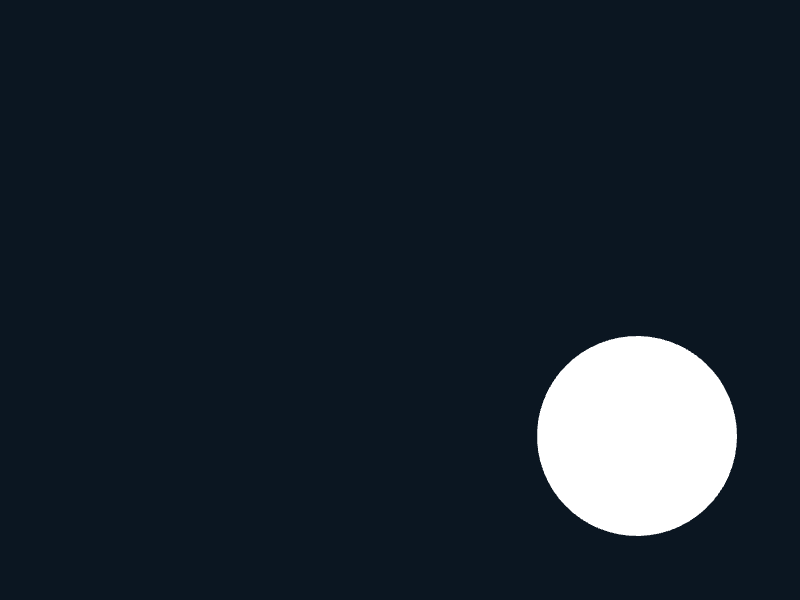
# include <Siv3D.hpp>
void Main()
{
while (System::Update())
{
// マウスに追随する円を描く
Circle{ Cursor::Pos(), 100 }.draw();
}
}
Point や Vec2 の構造
簡単に説明すると、Point と Vec2 は次のようなクラスです(実際にはこれ以外にもメンバ関数がたくさんあります)。
8.4 円の色を変える¶
図形に色を付けたいときは .draw() 関数の引数に色を渡します。色はチュートリアル 7 で学んだように以下の方法で指定します。
Palette::Redなどの色名を使うColorF{ r, g, b },ColorF{ gray }のように RGB 値を指定するHSV{ h, s, v },HSV{ h }のように HSV 値を指定する
.draw() の引数に色を渡さないと、図形は白色(ColorF{ 1.0 })で描画されます。
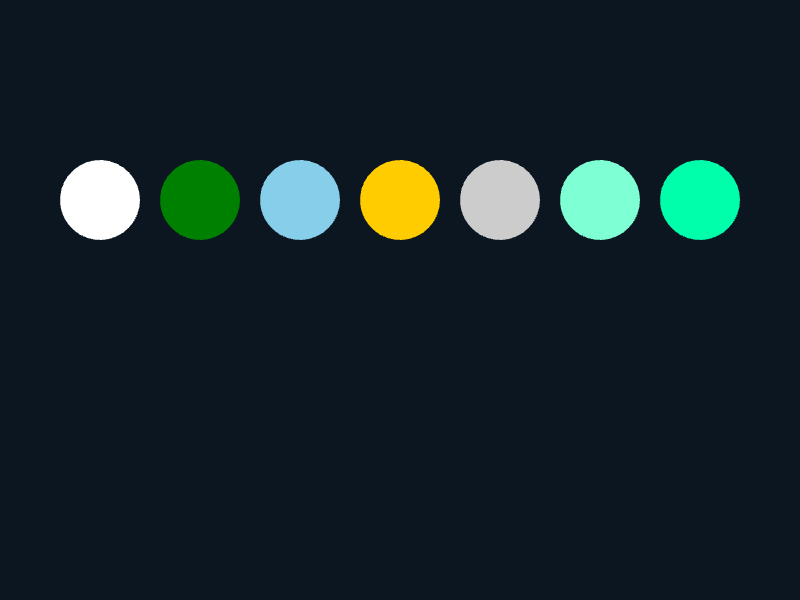
# include <Siv3D.hpp>
void Main()
{
while (System::Update())
{
Circle{ 100, 200, 40 }.draw(); // 色を指定しない場合は白色
Circle{ 200, 200, 40 }.draw(Palette::Green);
Circle{ 300, 200, 40 }.draw(Palette::Skyblue);
Circle{ 400, 200, 40 }.draw(ColorF{ 1.0, 0.8, 0.0 });
Circle{ 500, 200, 40 }.draw(ColorF{ 0.8 });
Circle{ 600, 200, 40 }.draw(HSV{ 160.0, 0.5, 1.0 });
Circle{ 700, 200, 40 }.draw(HSV{ 160.0 });
}
}
8.5 半透明の色を指定する¶
ColorF と HSV は、不透明度を指定できます。不透明度は 0.0 から 1.0 の範囲で指定します。0.0 は完全に透明、1.0 は完全に不透明で、0.5 のときは背景色と描画色が 50% ずつ混ざった色になります。
不透明度 a (アルファ)は、ColorF{ r, g, b, a }, ColorF{ gray, a }, HSV{ h, s, v, a }, HSV{ h, a } のように、最後の引数に指定します。
不透明度を指定しない場合は、デフォルトで 1.0 になります。Scene::SetBackground() に指定する色については、不透明度は無視されるため無意味です。
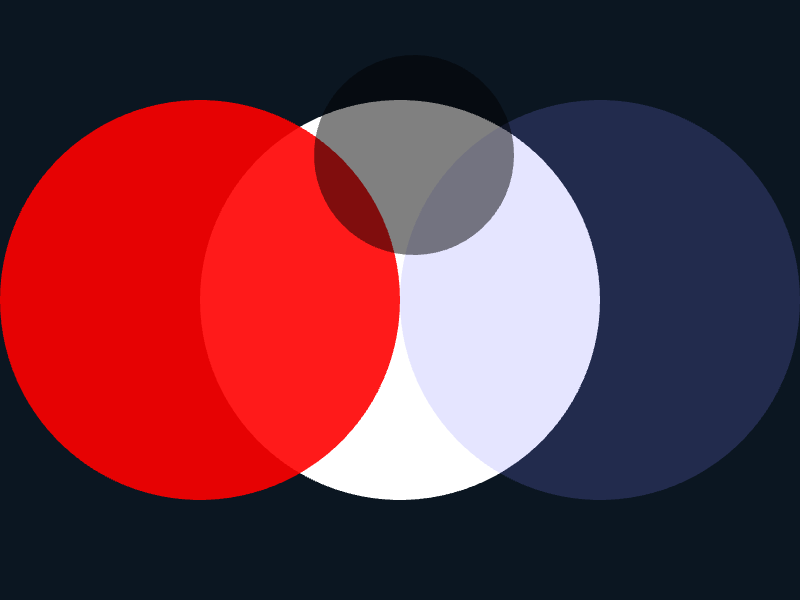
# include <Siv3D.hpp>
void Main()
{
while (System::Update())
{
// 中央に白い円を描く
Circle{ 400, 300, 200 }.draw();
// 左に半透明の円を描く
Circle{ 200, 300, 200 }.draw(ColorF{ 1.0, 0.0, 0.0, 0.9 });
// 右に半透明の円を描く
Circle{ 600, 300, 200 }.draw(HSV{ 240.0, 0.5, 1.0, 0.2 });
// マウスカーソルの位置に半透明の円を描く
Circle{ Cursor::Pos(), 100 }.draw(ColorF{ 0.0, 0.5 });
}
}
8.6 長方形を描く (1)¶
長方形を描くときは Rect を作成して .draw() します。
Rect{ x, y, w, h } は、左上座標が (x, y), 幅が w, 高さが h の長方形です。
Rect{ x, y, s } は引数を省略したオーバーロードで、正方形を作成するときに便利です。左上座標が (x, y), 幅と高さが s の正方形です。
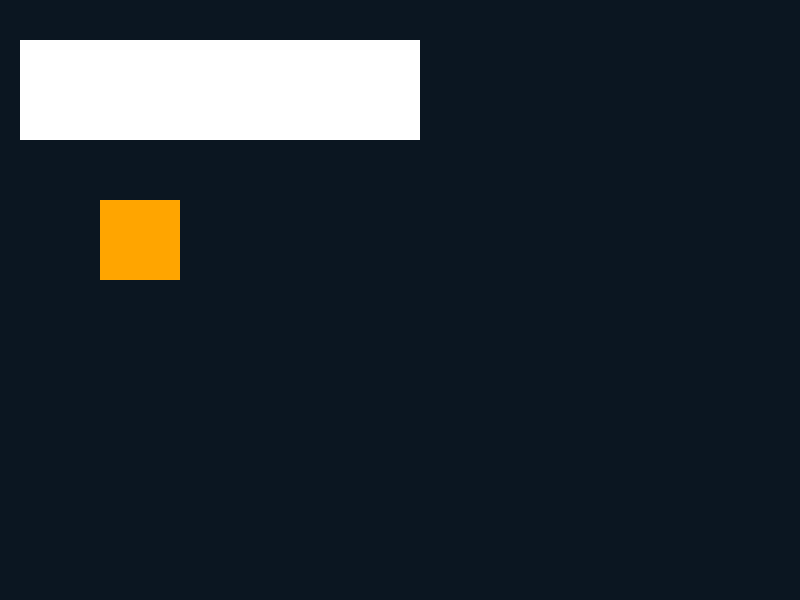
# include <Siv3D.hpp>
void Main()
{
while (System::Update())
{
// 長方形を描く
Rect{ 20, 40, 400, 100 }.draw();
// 正方形を描く
Rect{ 100, 200, 80 }.draw(Palette::Orange);
}
}
Rect の構造
簡単に説明すると、Rect は次のようなクラスです(実際にはこれ以外にもメンバ関数がたくさんあります)。
8.7 長方形を描く (2)¶
座標や大きさを double 型で扱いたい場合は、Rect の代わりに RectF 使います。
Scene::Time() は、プログラム開始からの経過時間を秒 (double 型)で返します。下記のコードでは、長方形の幅 w が毎秒 20.0 のペースで増えていきます。w は double 型のため、Rect ではなく RectF を使います。
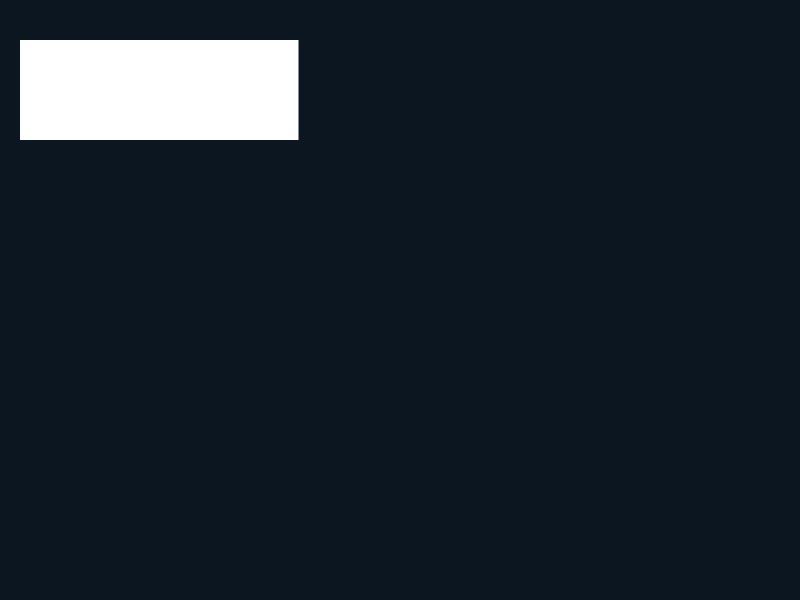
# include <Siv3D.hpp>
void Main()
{
while (System::Update())
{
const double w = (Scene::Time() * 20.0);
// 長方形を描く
RectF{ 20, 40, w, 100 }.draw();
}
}
RectF の構造
簡単に説明すると、RectF は次のようなクラスです(実際にはこれ以外にもメンバ関数がたくさんあります)。
8.8 円や長方形の枠を描く¶
円や長方形の枠だけを描きたい場合、.draw() の代わりに .drawFrame(innerThickness, outerThickness, color) を使います。
innerThickness は内側方向への太さ、outerThickness は外側方向への太さを表す double 型の値です。innerThickness と outerThickness には、それぞれ 0.0 以上の値を指定します。
color を省略した場合、.draw() と同様に白色で描画されます。
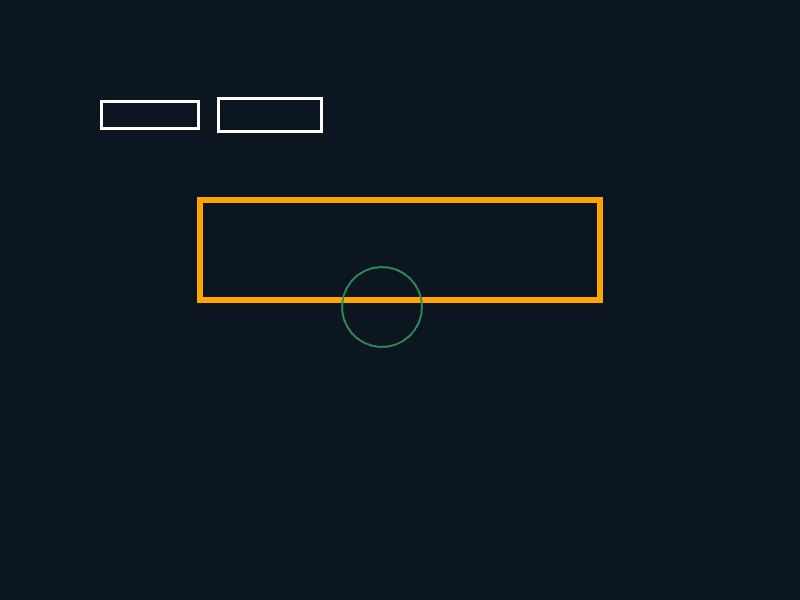
# include <Siv3D.hpp>
void Main()
{
while (System::Update())
{
// 長方形の枠を描く
Rect{ 100, 100, 100, 30 }
.drawFrame(3, 0);
// 長方形の枠を描く
Rect{ 220, 100, 100, 30 }
.drawFrame(0, 3);
// 長方形の枠を描く
Rect{ 200, 200, 400, 100 }
.drawFrame(3, 3, Palette::Orange);
// 円の枠を描く
Circle{ Cursor::Pos(), 40 }
.drawFrame(1, 1, Palette::Seagreen);
}
}
8.9 グラデーションで長方形を描く (1)¶
Rect や RectF を .draw() する際、.draw(Arg::top = 色, Arg::bottom = 色) のように書くことで、上下方向のグラデーションで長方形を描画できます。
Arg::top = 色 では上側の色、Arg::bottom = 色 では下側の色を指定します。top と bottom の引数の順番を入れ替えることはできません。
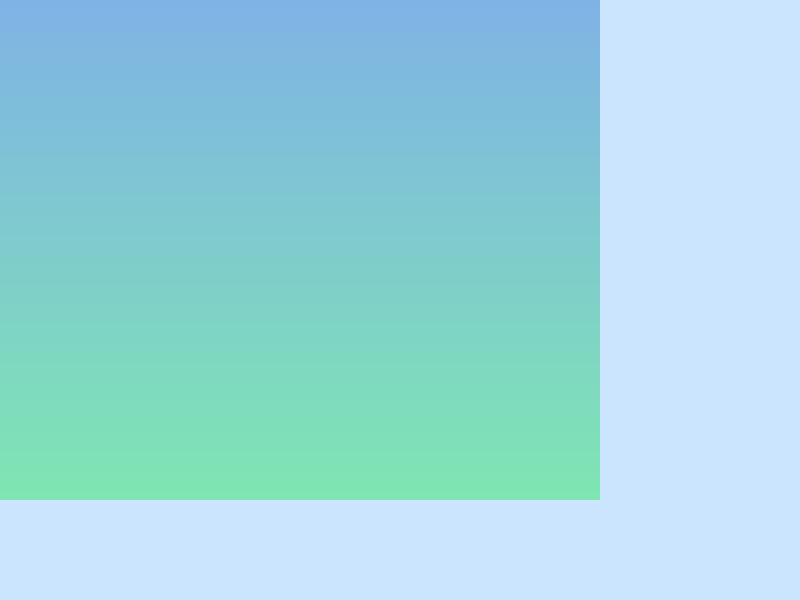
# include <Siv3D.hpp>
void Main()
{
Scene::SetBackground(ColorF{ 0.8, 0.9, 1.0 });
while (System::Update())
{
// グラデーションで長方形を描く
Rect{ 0, 0, 600, 500 }
.draw(Arg::top = ColorF{ 0.5, 0.7, 0.9 }, Arg::bottom = ColorF{ 0.5, 0.9, 0.7 });
}
}
8.10 グラデーションで長方形を描く (2)¶
Rect や RectF を .draw() する際、.draw(Arg::left = 色, Arg::right = 色) のように書くことで、左右方向のグラデーションで長方形を描画できます。
Arg::left = 色 では左側の色、Arg::right = 色 では右側の色を指定します。left と right の引数の順番を入れ替えることはできません。
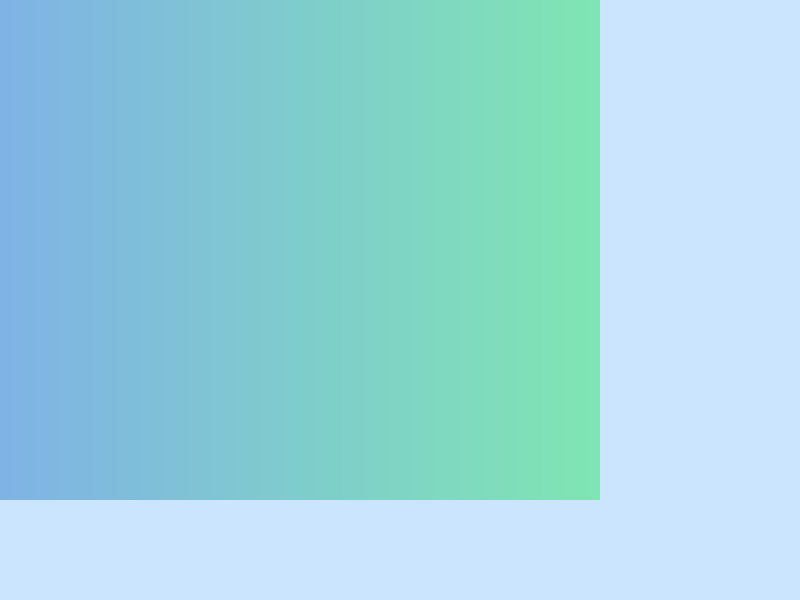
# include <Siv3D.hpp>
void Main()
{
Scene::SetBackground(ColorF{ 0.8, 0.9, 1.0 });
while (System::Update())
{
// グラデーションで長方形を描く
Rect{ 0, 0, 600, 500 }
.draw(Arg::left = ColorF{ 0.5, 0.7, 0.9 }, Arg::right = ColorF{ 0.5, 0.9, 0.7 });
}
}
振り返りチェックリスト¶
- 画面の座標系と基本の画面サイズ (800x600) を理解した
-
Circleを使って円を描画する方法を学んだ - 半透明の色の指定方法を学んだ
-
RectまたはRectFを使って長方形を描画する方法を学んだ - 円や長方形の枠を描画する方法を学んだ
- グラデーションで長方形を描画する方法を学んだ